我们的Android设备已成为通过照片捕捉的珍贵回忆的存储库。不知何故,如果您的Android设备遇到技术问题、丢失、被盗、损坏等,您的照片就有可能丢失。为了确保这些记忆的安全性和可访问性,定期备份Android手机上的照片至关重要。
如何在Android上备份图片?本文将深入探讨使用或不使用 Google 服务有效备份照片的各种方法和分步指南。
最近,由于该方法的步骤简单,因此引起了很多讨论。它使照片备份变得轻而易举,因此它也继续成为讨论的一部分。
采取步骤:
1. 打开Android设备,然后单击“菜单”。
2. 选择“照片”,然后打开“ Google+ ”。
3. 选择左上角的“菜单”。
4. 在下拉菜单中,选择“设置”,然后单击“自动备份”。
5. 备份过程将自动开始。
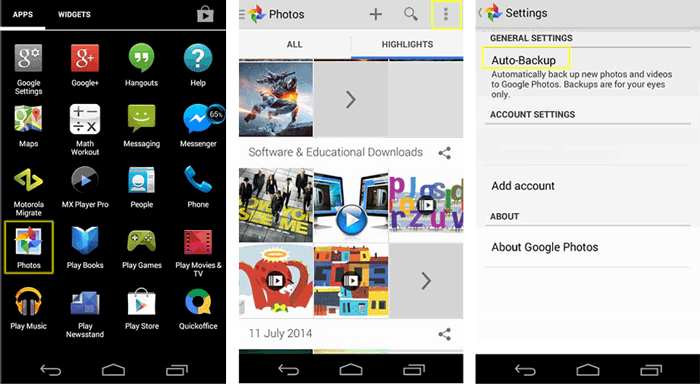
尽管这是一种确实有效的方法,但重要的是要强调它的作用仅限于一定的限度。并不能 100% 保证使用此方法您能够进行备份而不会遇到任何问题。获得有保证的照片备份的唯一方法是借助顶级软件。有大量可用的程序,但与许多人认为的不同,它们并不是生来平等的。 Coolmuster Android Assistant是目前最受欢迎的。
了解更多: 如何免费恢复Android手机中已删除的短信?请参考这篇文章来选择专业的应用程序。
如果你问“如何备份Android上的所有照片?”,一个易于使用且专业的Android照片管理工具应该是你最好的帮手。下载此Android照片备份程序 - Coolmuster Android Assistant后,只需三个简单步骤即可将照片从Android备份到 PC,无差错;因此,如何将Android手机中的照片备份到PC将不再是一个问题。使用Coolmuster Android Assistant将Android上的图片备份到 PC 任务变得更加容易。
它适用于几乎所有Android手机和平板电脑,包括三星 Galaxy Z Flip5/S23 Ultra、小米 MIX Fold 3/Redmi Note 9 Pro Max、OPPO、Oneplus、TECNO、Infinix、Itel、vivo、摩托罗拉、荣耀等。受欢迎程度每天都在增加,而且这种情况似乎不会很快改变。是的,它就是那么棒,并且有大量出色的正面评论来证明这一点。
采取步骤:
1. 启动Coolmuster Android Assistant ,然后使用 USB 线连接Android设备。

2. 检测到设备后,系统将提示您选择要备份的数据。单击“照片”图标,然后检查应备份的照片。
3. 单击“导出”进行传输。这一步将被视为您的Android备份照片任务的结束!

或者,您也可以使用其一键备份功能一键完成Android照片备份。
为此,只需转到“超级工具包”>“备份”>选中“照片”>“备份”选项,只需单击一下即可将所有照片从Android到 PC 或Mac !

Coolmuster Android Backup Manager也是一个出色的工具,旨在帮助您以快速、简单和安全的方式备份和恢复Android数据。该工具支持联系人、消息、通话记录、照片、音乐、视频、文档和应用程序等文件。作为一款界面简单友好的备份工具,您可以使用它轻松地将照片从Android到计算机。
Coolmuster Android Backup Manager支持运行 4.0 以上版本Android Android手机,包括Android 14。它完全兼容 Samsung Galaxy Z Flip5/S23 Ultra/S23+/S23/S22/S21/S20/S20+/S20 Ultra/S10/S10+、小米、OPPO、一加、TECNO、Infinix、Itel、vivo、摩托罗拉、荣耀等。
采取步骤:
1. 在计算机上运行Coolmuster Android Backup Manager ,然后通过 USB 线将Android手机连接到 PC。检测到您的Android设备后,选择“备份”选项。

2. 您将进入备份页面,您可以在其中选择要备份的项目。选中“照片”复选框,然后自定义 PC 上存储备份的位置。完成此操作后,单击“备份”将照片从Android备份到 PC。

Google Drive 是备份照片的另一个可靠选择。
采取步骤:
1. 在Android设备上打开 Google 云端硬盘应用程序。
2. 点击“ + ”图标上传照片或选择要备份的现有照片。
3. 选择目标文件夹或创建一个新文件夹,然后点击“上传”。
Android手机上的照片丢失了?不用担心,在这里您可以学习如何恢复已删除的照片Android内部存储。
值得注意的是,当谈到如何在Android上备份照片时,使用 Google+ 是最受欢迎的方法之一,因此为什么在这里提到它,就像在许多其他平台上提到它一样每个方面。
采取步骤:
1. 打开 Google+ 应用程序,然后单击“菜单”以使设置菜单在屏幕上可见。
2. 单击“设置”,然后单击“相机和照片”选项。
3. 单击“自动备份”。
4. 确保“自动备份”已打开。启用后,根据需要选择详细的备份设置。这就是全部。一点也不难!
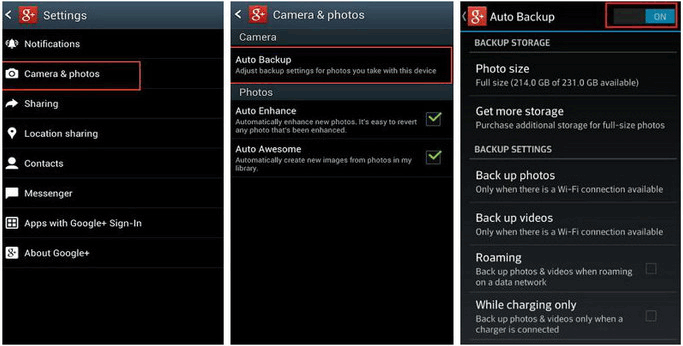
如果您想了解如何通过选择此方法在Android上备份图片,请知道您将需要执行您可能遇到过的最简单的步骤,从而使该任务非常容易执行。您可以使用Google Photos在几分钟内将Android照片备份到 Google。
采取步骤:
1. 在Android设备上打开 Google 相册。
2. 登录 Google 帐户。
3. 在最顶部,单击“菜单”。
4. 选择“设置”,然后点击“备份和同步”。切换开关以启用“备份和同步”。
5. 选择您所需的备份设置,例如以高质量或原始质量上传。
通过执行此步骤,您将确保进行Android自动照片备份。这个谷歌图片备份Android是最好的方法之一。即便如此,这也不是一个完美的解决方案。如果您想要完美,软件就是答案。

这种将Android照片备份到云端的解决方案变得越来越流行。无可否认,在它的帮助下, Android手机的图片备份得到了很大程度的简化。
采取步骤:
1. 确保您安装了最新版本的Dropbox 。如果不这样做,只需几分钟即可完成。创建一个帐户或点击“注册”即可开始备份Android图片。
2. 单击“照片”,然后单击“打开”以启用备份。就是这么简单!

这种方法通常被认为是从Android备份照片以及删除Android上自动备份图片的老式解决方案。没什么太多的。即便如此,就像所有上述方法一样,传输将会发生,但为了确保各个方面的一切顺利进行,拥有像顶级的Coolmuster Android Assistant这样的软件会有很大的帮助。
采取步骤:
1. 使用 USB 数据线将Android设备连接到计算机。
2. 在文件资源管理器 ( Windows ) 或 Finder ( Mac ) 中打开设备。
3. 在Android设备上找到“ DCIM ”或“ Pictures ”文件夹。
4. 复制要备份的照片并将其粘贴到计算机上的文件夹中。

在发生任何事故之前立即开始备份照片
基于Android设备并不意味着永远可用,因此您应该确保发生事故后设备上存在的任何数据仍然安全。没有任何设备可以免受这些影响,无论它的价格是多少。正如您可以得出的结论,有多种方法可以选择来备份照片。当人们匆忙时,它们可以派上用场,但它们无法真正与Coolmuster Android Assistant和Coolmuster Android Backup Manager等首选软件提供的服务类型相比;因此,明智地进行任何照片备份,以便无论如何都可以随时查看它们。
相关文章:





